- Aiheessa on 0-vastauksia, 1-ääni, ja se päivitettiin viimeksi 4 vuotta, 3 kuukautta sitten by
EasySIGN.
-
kirjailijaViestejä
-
15. tammikuuta 2020 klo 15 #10294
EasySIGN
OsallistujaEasySIGN tarjoaa useita tapoja siirtää laskentataulukoita toisesta ohjelmasta EasySIGNiin. Seuraavat mahdollisuudet ovat käytettävissä.
Avaa tiedostot
Tiedosto > Avaa…
EasySIGN-laskentataulukot (.ES-tiedostot) voidaan avata EasySIGN-ohjelmistossa. EasySIGN on taaksepäin yhteensopiva. Tämä tarkoittaa, että aiemmassa EasySIGN-versiossa luomasi laskentataulukot avautuvat uusimmassa EasySIGN-ohjelmistossa. Avaamisen jälkeen erilaisia objekteja ja tehosteita, joita käytetään laskentataulukoissa, voidaan muuttaa. Voit myös avata EasySIGN Template (.EST)- ja EasySIGN Clipart (.ECA) -tiedostotEasySIGN-laskentataulukoiden ja tiedostomuotojen lisäksi voit avata myös Adobe Illustrator (.AI), Encapsulated Postscript -tiedostoja (.EPS) ja Portable Document Files (.PDF) -tiedostoja. Kun .AI-, .EPS- tai .PDF-tiedosto avataan, se näytetään tasot säilyttäen. Erittäin hyödyllinen työskenneltäessä kerrostettujen tuotantotiedostojen kanssa.
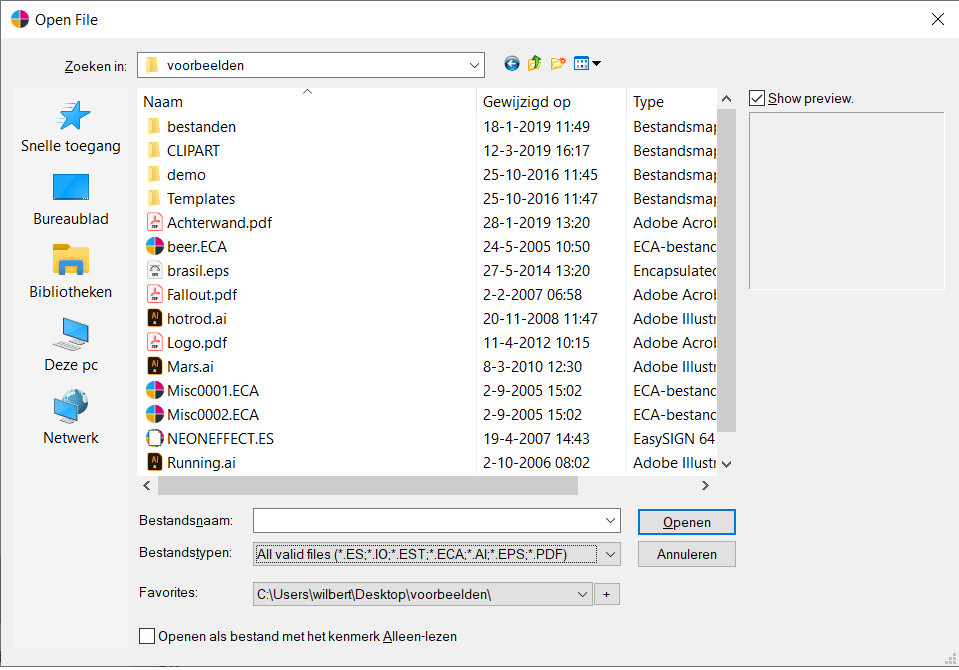
Yhteensopivuus
Tiedosto > Yhteensopivuus > Suorita > (…)
EasySIGN sisältää kaksisuuntaisen putkilinjan tunnettuihin grafiikkaohjelmistoihin, kuten CorelDraw™, Adobe Illustrator™ ja Adobe Photoshop™. Voit helposti siirtää laskentataulukon EasySIGN:stä näihin sovelluksiin tai laskentataulukon näistä sovelluksista EasySIGNiin ilman tallentamista, vientiä, etsimistä ja tuontia. Voit käyttää tätä ominaisuutta, kun CorelDraw™, Adobe Illustrator™ tai Adobe Photoshop™ on asennettu samaan tietokoneeseen EasySIGN-ohjelmiston kanssa.Huomautus: Illustrator- tai CorelDraw-ohjelmisto on asennettava ennen EasySIGN:n asentamista. Siinä tapauksessa EasySIGN tunnistaa asennuksen aikana graafisen ohjelmiston ja luo yhteensopivuuslinkin.
Yhteensopivuus käynnistyy Windowsin ilmaisinalueen painikkeesta, jotta se on helppokäyttöinen.
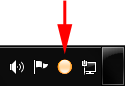
Illustratorista tai CorelDRAWista EasySIGNiin
Kun suunnittelu on avattu (ja valittu) Illustratorissa tai Coreldrawssa, voit siirtää tiedoston napsauttamalla yhteensopivuuslinkkiä hiiren vasemmalla painikkeella. Seuraava valikko avautuu, josta voit avata tai tuoda tiedoston suoraan EasySIGN-sovelluksessa.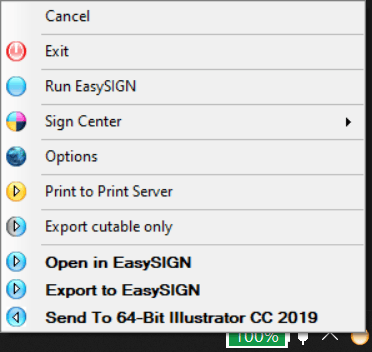
EasySIGNistä Illustratoriin tai CorelDRAWiin
Valitse objekti, jonka haluat siirtää EasySIGN:stä suunnitteluohjelmistoon ja Valitse yhteensopivuus -vientivalikko (Tiedosto/Yhteensopivuus/Vie /valitse Illustrator- tai CorelDRAW-versiosi).
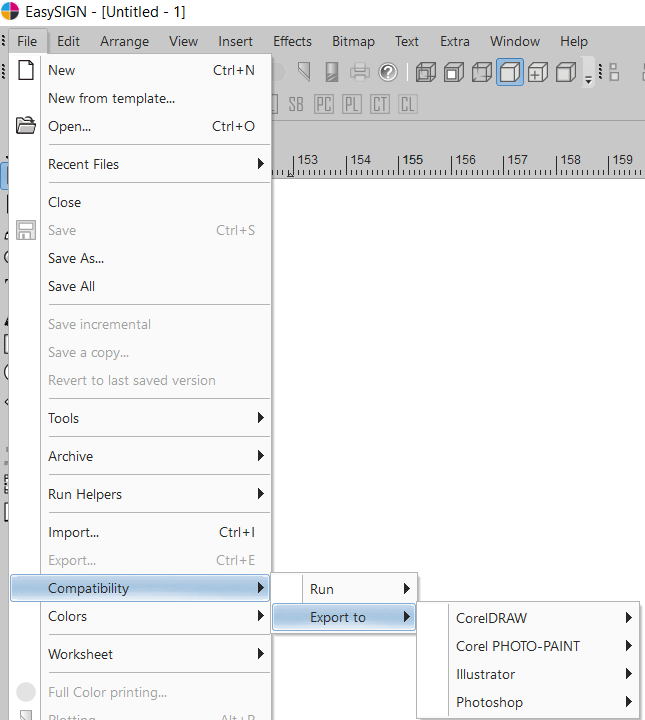
Tuo
Tiedosto > Tuo…
EasySIGN tarjoaa laajan valikoiman vektori- ja bittikarttojen tuontisuodattimia. Helpoin tapa on antaa ohjelmiston päättää, mikä tuontisuodatin sopii parhaiten tiedoston siirtämiseen EasySIGNiin. Tuo vain tiedosto (File/Import) ja valitse asetukset "Kaikki kelvolliset tiedostot (…)"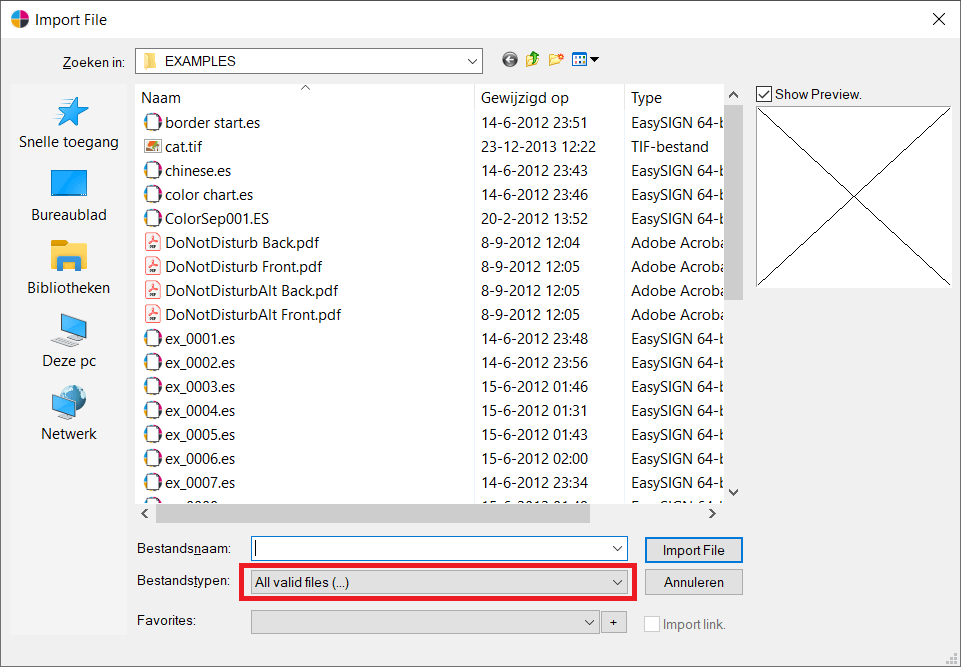
Jos haluat valita suodattimen itse, voit avata tuontivalikon ja valita haluamasi tuontisuodattimen.
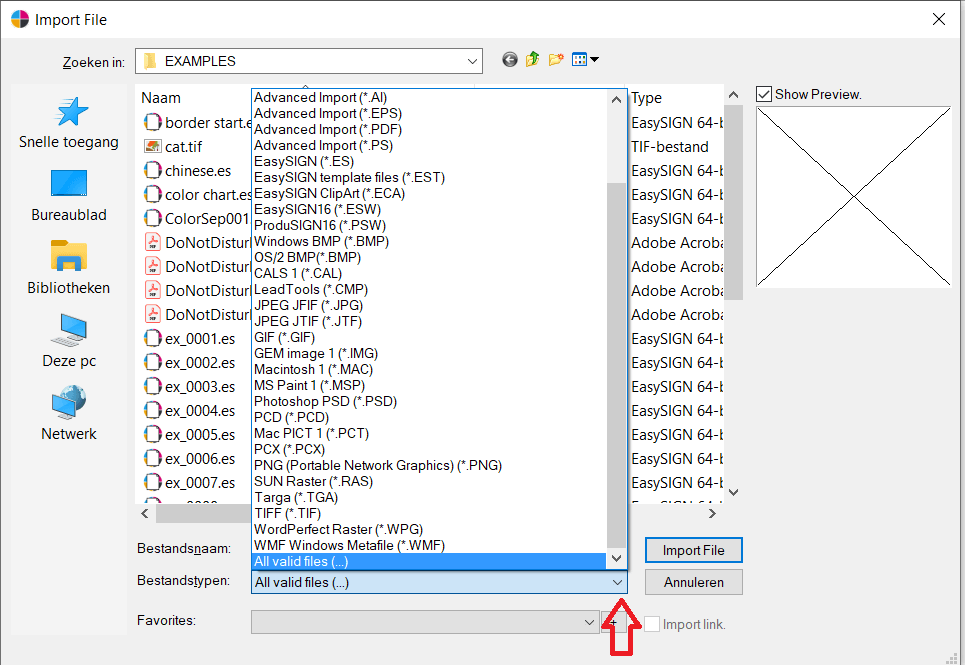
Säästä
Tiedosto > Tallenna/Tallenna nimellä…
On erittäin suositeltavaa tallentaa kaikki laskentataulukkosi EasySIGN-tiedostona. Suuri etu, kun tallennat tiedostoja EasySIGN-työarkina (.ES), on, että voit muuttaa laskentataulukkoasi tulevaisuudessa, koska kaikki objektit ja tehosteet tallennetaan EasySIGN-asiakirjaan.
Vie
Tiedosto > Vie…
Jos sinun on vietävä EasySIGN-laskentataulukko toiseen tiedostomuotoon, jotta voit käyttää sitä toisessa sovelluksessa, voit viedä EasySIGN-tiedoston ja valita tarvittavan vientisuodattimen.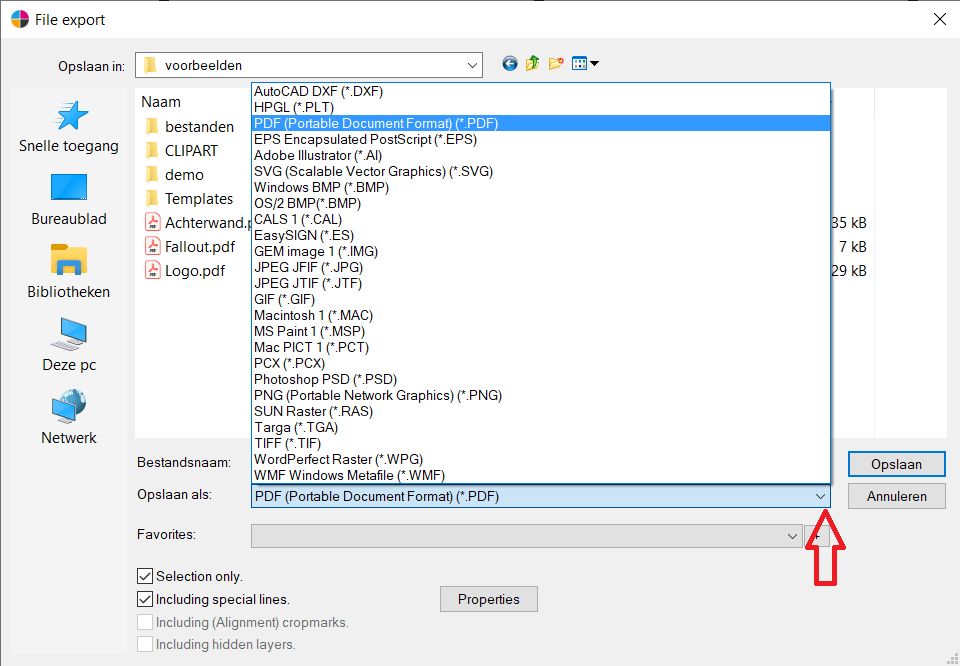
-
Tätä aihetta muokattiin 4 vuotta, 3 kuukautta sitten
Paul Schoofs.
-
Tätä aihetta muokattiin 4 vuotta, 3 kuukautta sitten
Paul Schoofs.
-
Tätä aihetta muokattiin 4 vuotta, 3 kuukautta sitten
Paul Schoofs.
-
Tätä aihetta muokattiin 4 vuotta, 3 kuukautta sitten
Paul Schoofs.
-
Tätä aihetta muokattiin 4 vuotta, 3 kuukautta sitten
-
kirjailijaViestejä
- Sinun täytyy kirjautua sisään vastata tähän aiheeseen.